Aug 14, 2025 • Categoría: Soluciones para tarjetas SD • Soluciones probadas
La búsqueda de seguridad es algo que ha hecho que muchas personas busquen cómo ocultar archivos en tarjetas SD. Por lo tanto, es importante conocer el proceso de cómo ocultar documentos, imágenes, videos y otros archivos importantes.
¿Qué significa ocultar archivos en la tarjeta SD?
Tener que ocultar archivos ya no es algo geek en el mundo moderno. Los archivos ocultos son archivos que son invisibles cuando navega a través de su administrador de archivos. Sin la configuración o los permisos necesarios, no puede verlos. Cuando oculta sus archivos en su tarjeta SD, evita que otros entren en contacto con ellos.
En cualquier sistema operativo, como Windows, siempre hay archivos ocultos ya presentes. Estos archivos ocultos son principalmente archivos del sistema. Por lo tanto, debe tener cuidado al cambiarlos, eliminarlos y moverlos.
NB: Todos los sistemas operativos ocultan los archivos del sistema de forma predeterminada para que los usuarios no puedan editarlos.
¿Por qué necesita ocultar los datos de la tarjeta SD?
La razón por la que oculta archivos en una tarjeta SD depende de usted. Ya sea que sea un analista de datos, un agente especial o una persona normal, llegará un momento en el que necesite saber cómo ocultar archivos en su dispositivo de almacenamiento en función de su entorno. A continuación se presentan dos razones por las que debería considerar ocultar sus archivos en cualquier dispositivo de almacenamiento.
- Tienes archivos confidenciales.
- Las personas acceden a su dispositivo de forma indiscriminada.
Si se encuentra en alguna de estas condiciones, debe ocultar sus archivos. Cuando oculta cualquier archivo de su tarjeta SD, no podrá verlos. Por lo tanto, cualquier aplicación de utilidad como el administrador de archivos, el explorador de archivos y otras aplicaciones no deberían mostrar su presencia. No podrá ver los archivos hasta que cambie la configuración para poder verlos.
¿Cómo ocultar sus archivos en la tarjeta SD?
Lo que necesita antes de ocultar archivos en una tarjeta SD depende del sistema operativo en el que se ejecuta su dispositivo. Para cada sistema operativo, discutiremos cómo realizar el proceso.
En un estado de ánimo más ligero, lo único que necesita es su atención inquebrantable a las instrucciones dadas.
MetodO 1. Ocultar datos de la tarjeta SD en la PC
Ocultar tus archivos en PC es muy fácil, aunque depende de los sistemas operativos. Hablaremos sobre cómo puede ocultar archivos en tarjetas SD usando Windows y Mac OS.
Ocultar datos de la tarjeta SD en Windows
Para ocultar archivos en una tarjeta SD usando Windows, siga estos pasos:
- Abra el Explorador de archivos.
- Navegue hasta el archivo o la carpeta que desea ocultar.
- Haz clic derecho en el archivo/carpeta y haz clic en "Propiedades".
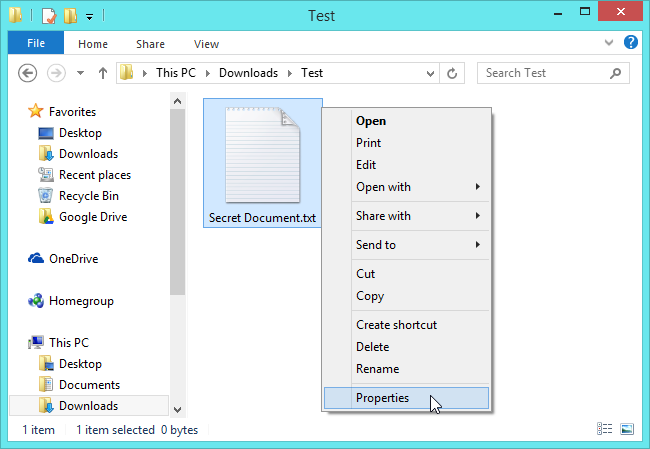
- Debajo del panel General, marca "Oculto".
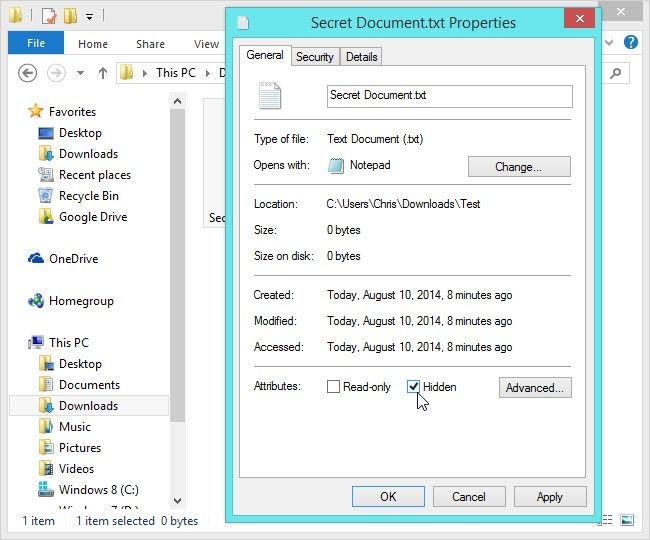
- Click en "Aplicar."
Hay otro método utilizado para Windows. Es más complejo y requiere un estricto cumplimiento de las instrucciones. Este método es ideal porque la mayoría de los usuarios conocen el método anterior. Por lo tanto, es fácil invertir el proceso.
Este método implica hacer que el archivo o la carpeta tenga propiedades similares a las del sistema. Por lo tanto, Windows no los mostrará.
- Inicie "Administrador del símbolo del sistema".
- Ejecuta el código "attrib +s +h "C:\Users\Pyro\Desktop\Keep Me A Secret" (Tenga en cuenta que la ruta debe ser para el archivo que desea ocultar).

Después de ejecutar el código, el archivo se oculta a la vista. Para revertir el proceso, siga estos pasos:
- Ejecuta "Command Prompt admin."
- Ejecuta el código "attrib -s -h "C:\Users\ Pyro\Desktop\Keep Me A Secret."
Ocultar datos de la tarjeta SD en Mac
Ocultar archivos en Mac es muy diferente y más complejo en comparación con Windows. Todos los archivos ocultos que se encuentran en Mac tienen un punto final al principio.
- Abra el archivo o la carpeta que desea ocultar.
- Haga clic en la opción para cambiar el nombre.
- Agregue un punto (.) al principio del archivo o carpeta.
Al igual que con Windows, hay otra forma de ocultar las tarjetas SD en Mac. También es complejo y seguro.
- Preciona "Commando + Espacio."
- Escribe "Terminal" para abrir una ventana de Terminal.
- Escribe el codigo "chflags hidden" y presiona el boton "Espacio".

- Abra el Finder y navegue hasta el archivo o la carpeta que desea ocultar.
- Arrastra el archivo a la ventana de Terminal, luego presiona "Enter".

Después de ejecutar el código, el archivo se oculta a la vista. Para revertir el proceso, sigue estos pasos
- Preciona "Commando + Espacio."
- Escribe "Terminal" para abrir una ventana de Terminal.
- Escriba el código "chflags nohidden" y presione el botón "Espacio".
- Pegue la ubicación del archivo en la ventana de Terminal, luego presione "Enter".
Metodo 2. Agregue el punto antes del nombre en Android
Es otro método para ocultar archivos en tarjetas SD. Al igual que Mac OS, todas las carpetas ocultas que se encuentran en Android tienen un punto al principio.
Para ocultar archivos en Android usando este método, sigue estos pasos:
- Abra el Administrador de archivos.
- Navegue hasta el archivo que desea ocultar.
- Crea una nueva carpeta al lado.
- Haga clic en la opción para cambiar el nombre.
- Agregue un punto (.) al principio de la carpeta.
Después de hacer esto, el archivo se oculta de todas las utilidades de Android. Esta acción es similar a lo oculta que está la carpeta de estado de WhatsApp en Android.
Metodo 3. Crear archivo ".Nomedia" en una carpeta
Este método es ideal para ocultar carpetas que ya están en su administrador de archivos. Antes de comenzar, es posible que haya notado que las carpetas que contienen el archivo ". nomedia" no aparecen en su Administrador de archivos.
Para ocultar archivos usando este método, siga estos pasos:
- Abra el Administrador de archivos.
- Abra la carpeta que desea ocultar.
- Cree un nuevo archivo con el nombre ".nomedia"
- Cerrar el administrador de archivos
Después de completar el proceso, la carpeta ya debería estar oculta. Algunos usuarios no pueden crear el archivo ".nomedia" en su teléfono inteligente. Si pertenece a esa categoría, puede seguir estos pasos.
- Abra el Administrador de archivos.
- Activa la opción "Mostrar archivos ocultos".
- Navegar a WhatsApp > Media > .Estatus
- Desplácese hacia abajo y copie ".nomedia"
- Abra la carpeta que desea ocultar.
- Pegar ".nomedia."
- Cierra el administrador de archivos.
Metodo 4. Cifre los archivos de su tarjeta SD
Si bien ocultar sus archivos brinda seguridad, es menos seguro en comparación con el cifrado. El cifrado es la adición de una capa de protección a los archivos presentes en una tarjeta SD. Por lo tanto, sin la contraseña correcta, los archivos de la tarjeta SD están protegidos.
It is a better way of protecting sensitive files from other people. The most known method for encrypting SD cards is by using Windows BitLocker.
Cifrar la tarjeta SD
Windows BitLocker es la forma más utilizada de cifrar unidades flash o tarjetas SD. Para cifrar su tarjeta SD, siga estos pasos.
Paso 1 – Conecte su tarjeta SD a la PC
- Conecte la tarjeta SD y confirme su presencia en su computadora personal.
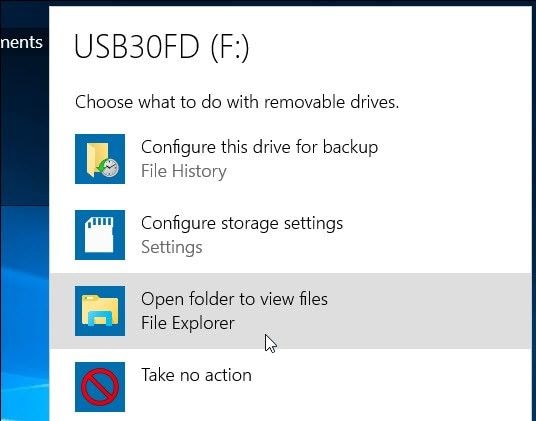
Paso 2 – Elige la tarjeta SD
- Navega a Mi PC.
- Haga clic en la tarjeta SD y haga clic en "Administrar".
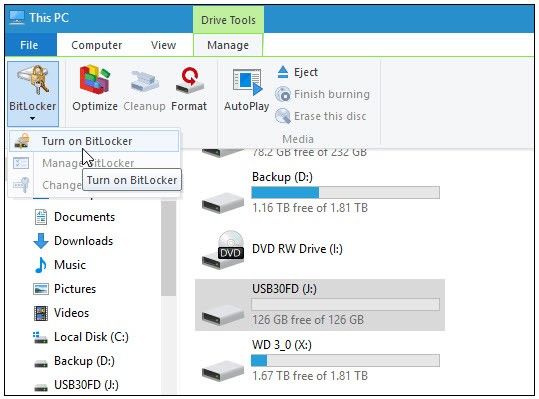
Paso 3 - Iniciar el Proceso
- Haga clic en "Activar BitLocker".
- Complete su contraseña.

- Seleccione la clave de recuperación (quizás olvide la contraseña).
- Seleccione si desea cifrar todo el disco o el espacio en disco.

- Click Siguiente.
- Click en "Empezar a cifrar".
Espere un tiempo para que termine el proceso. La cantidad de tiempo que toma depende del tamaño de la tarjeta SD.
Descifrar tarjeta SD
También puede descifrar su tarjeta SD si olvida su contraseña usando el símbolo del sistema de Windows.
Paso 1 – Iniciar símbolo del sistema
- Abra el menú Inicio y ejecute "Ejecutar".
- Escriba "cmd" y se abrirá el símbolo del sistema.
Paso 2 - Iniciar el Proceso
- Ejecute el código "diskpart" y haga clic en Enter.
- Seleccione la tarjeta SD y haga clic en "Limpiar todo".
Después de descifrar, la tarjeta SD se limpia. Por lo tanto, todos sus archivos se pierden.
Solucionar posibles problemas al ocultar archivos en la tarjeta SD
La perfección es subjetiva. Por lo tanto, no hay forma de que no haya problemas durante uno de los procesos. Esta sección cubrirá los dos principales problemas experimentados por los usuarios al usar instrucciones simples y fáciles de seguir.
Problema 1 - La opción Mostrar archivos ocultos no funciona
Este problema es común en Windows y es evidente porque el ícono "Mostrar la opción oculta" no funciona. Por lo tanto, los usuarios no tienen acceso a los archivos. Hay muchas formas de resolver este problema, pero discutiremos la más eficiente y la más segura.
Solution: Using Command Prompt
- Inicie el símbolo del sistema (admin).
- Ejecuta el codigo "attrib -h -r -s /s /d f:*.*" (reemplace F por la letra de la tarjeta SD en su sistema).

Problema 2 - Datos perdida
El principal problema al que se enfrentan los usuarios al ocultar o cifrar sus archivos es la pérdida de archivos. Durante el proceso de descifrado, se perderán todos los archivos que se encuentren en una tarjeta SD. Además, los usuarios pueden experimentar pérdida de datos al ocultar archivos.
Recuperar archivos perdidos
Sin embargo, no debe temer perder sus archivos utilizando el Software de recuperación de datos Recoverit. El software es ideal para recuperar datos perdidos en tarjetas SD y otros dispositivos de almacenamiento. Descargue el software tanto en Mac como en Windows.
Paso 1 – Comience el proceso
Inicie el software y seleccione la tarjeta SD. Haga clic en "Inicio".

Paso 2 – Comience a escanear la tarjeta SD
Recoverit comenzará el escaneo en tu tarjeta SD. Espere un poco y podrá encontrar gradualmente los datos y archivos escaneados.

Paso 3: Vista previa y recuperación del archivo
Después de completar el proceso, puede obtener una vista previa de los archivos. Haga clic en "Recuperar" para guardar los archivos en otra ubicación.

El proceso es eficiente e ideal para recuperar archivos de otros tipos de dispositivos de almacenamiento.
Consejos que debe saber antes de ocultar sus archivos en la tarjeta SD
A continuación se presentan algunos consejos que pueden ayudarle en el proceso.
Conselo 1. Tenga en cuenta si desea cifrar u ocultar
Dependiendo de la situación, puede elegir si desea cifrar u ocultar sus archivos. Cifrar es más seguro que ocultar sus archivos. Con la capa adicional de protección (contraseña) agregada, se vuelve difícil para las personas que intentan acceder a sus archivos.
Sin embargo, si no desea cifrar, use el segundo método en computadoras para ocultar archivos en su tarjeta SD de manera segura.
Consejo 2. Asegure la contraseña
Aplique el principio de la contraseña al cifrar sus archivos. No comparta su contraseña para que no sea objeto de piratería. Además, asegure su contraseña para que no tenga que descifrarla a la fuerza.
Consejo 3. Tenga en cuenta la ubicación del archivo
Si está utilizando el segundo método debajo de las computadoras, asegúrese de conocer la ubicación exacta de los archivos. Esto es para facilitar su trabajo cuando desee ver los archivos.
Conclusion
La seguridad de su tarjeta SD es muy importante, especialmente si siempre lleva consigo archivos confidenciales. Este artículo muestra cómo puede aumentar la seguridad sabiendo cómo ocultar archivos en una tarjeta SD. No solo eso, sino que también hace justicia al cifrado, que es más seguro, y cómo solucionar problemas como resultado del ocultamiento y descifrado de tarjetas SD.
Soluciones para Tarjeta
- Recuperar Datos de Tarjeta
- 1.5 mejores softwares gratuitos de recuperación de tarjetas SD
- 2.Recuperar Tarjeta SanDisk
- 3.Recuperar Archivos Borrados
- 4.Recuperar Tarjeta SD Formateada
- 5.Recuperar Tarjeta SD Dañada
- Reparar tarjetas
- Consejos para tarjetas





Alfonso Cervera
staff Editor